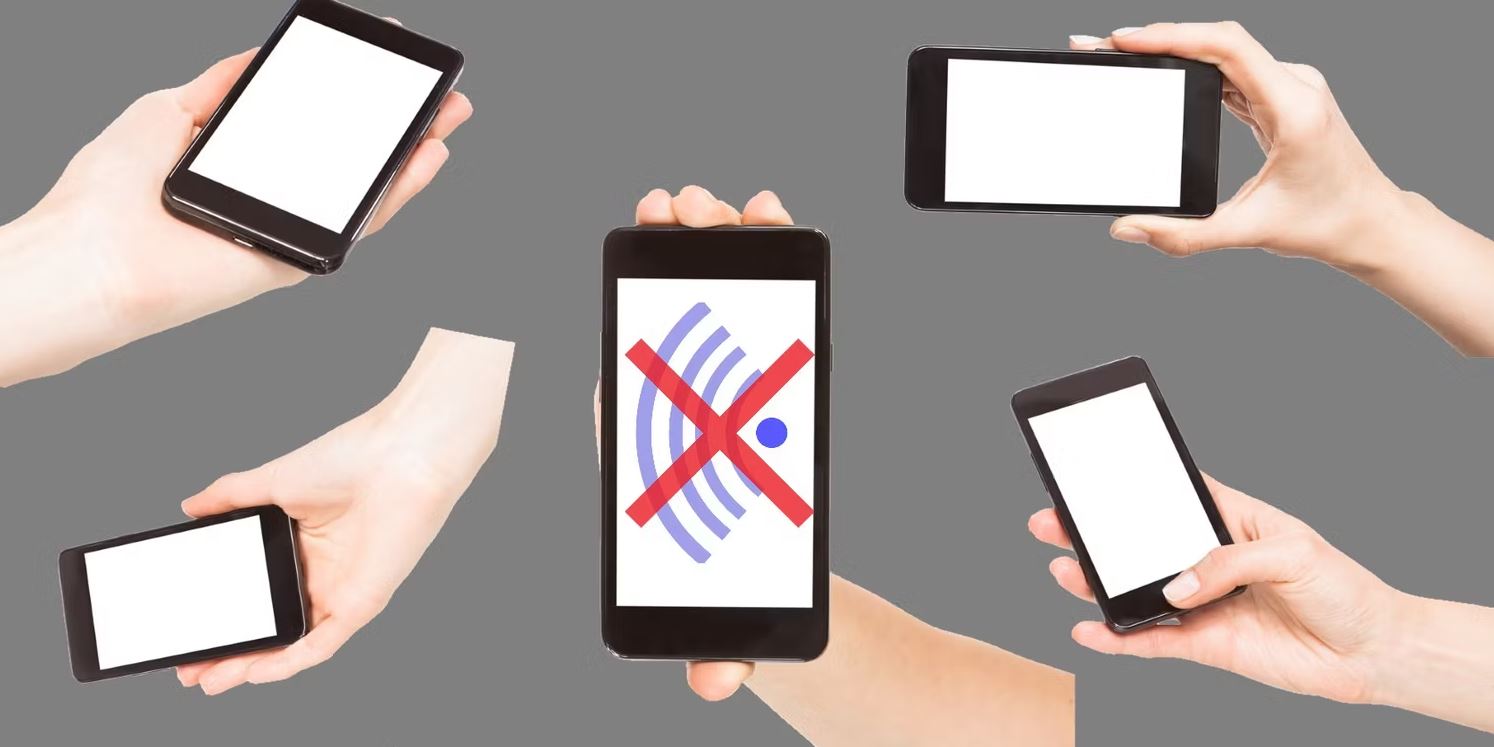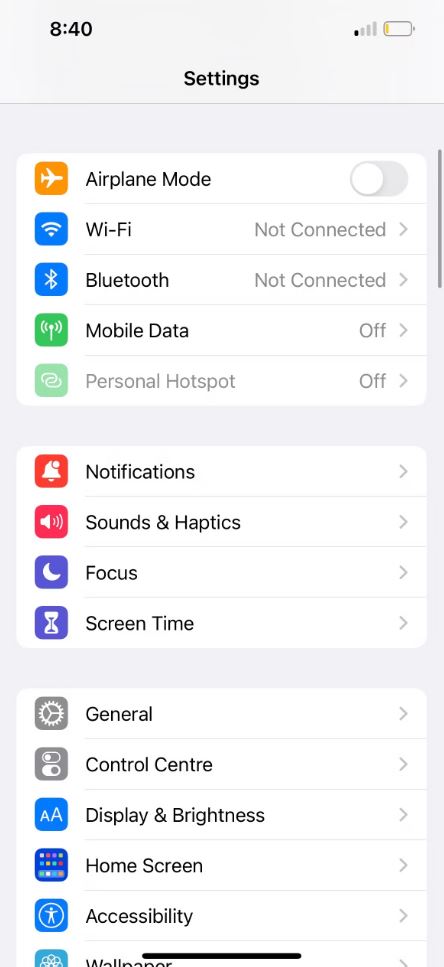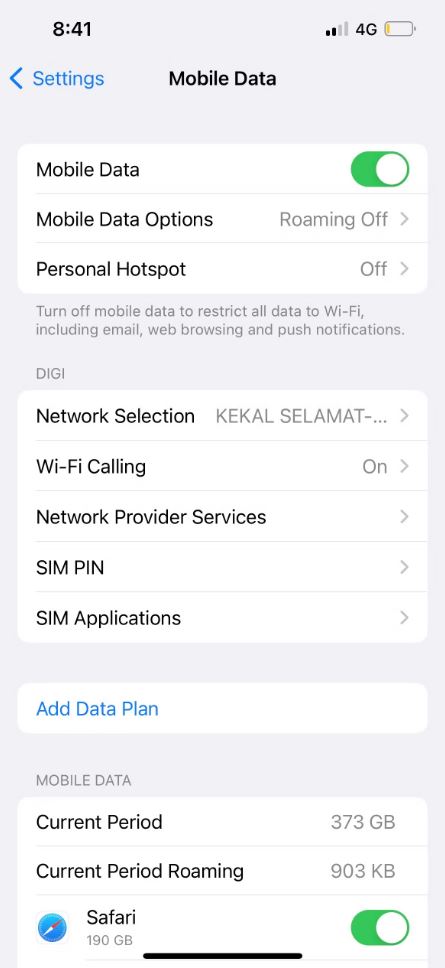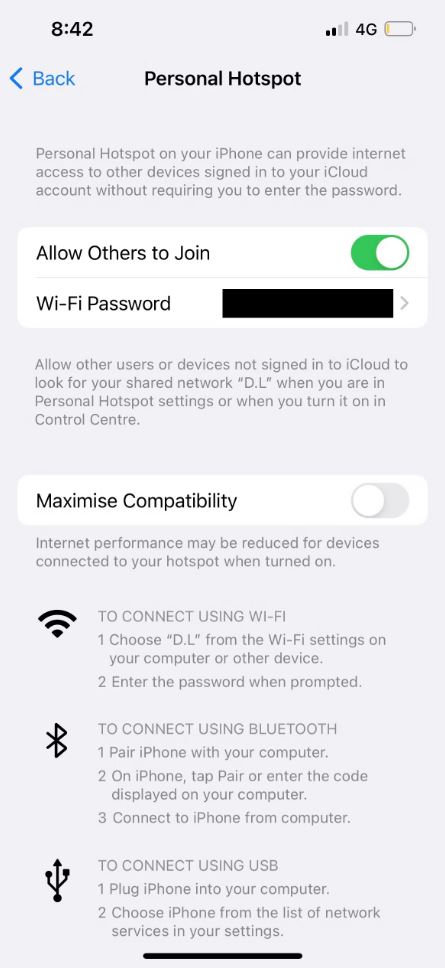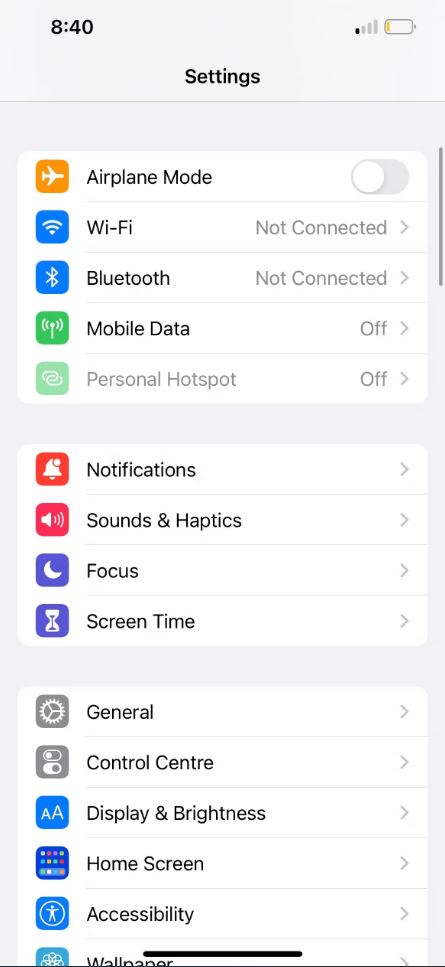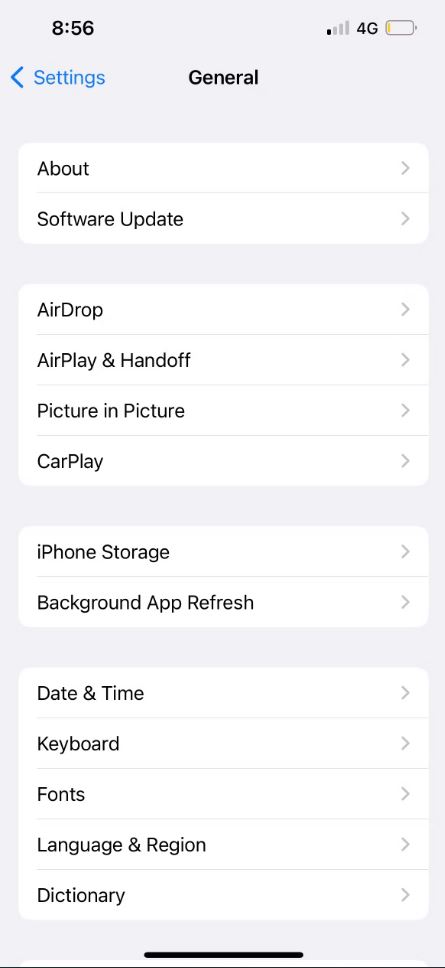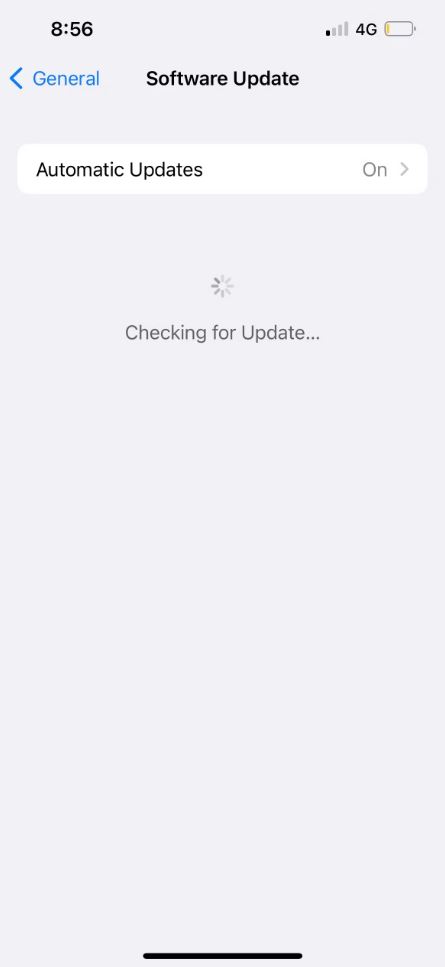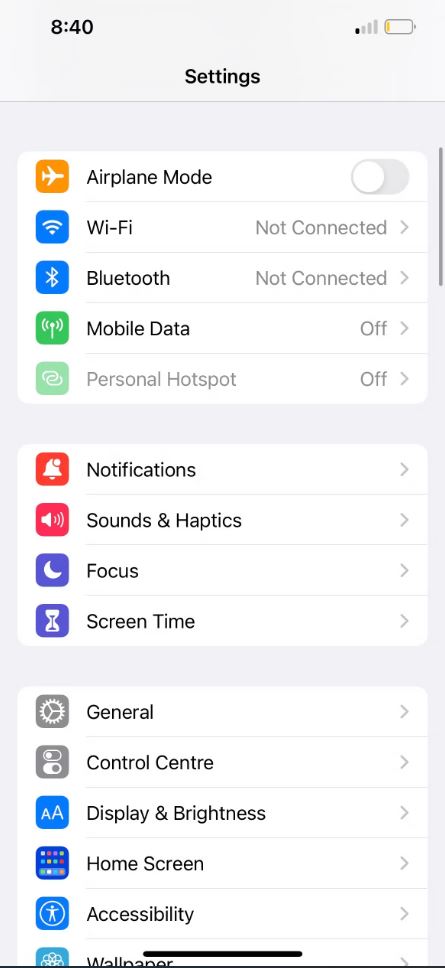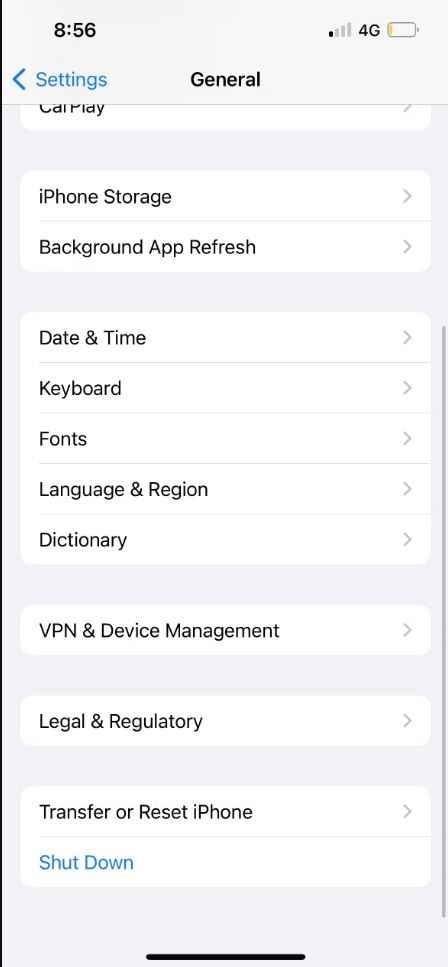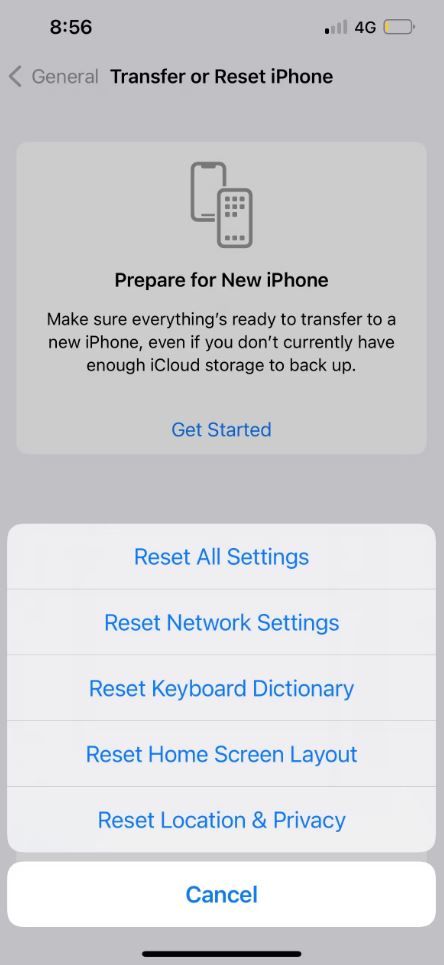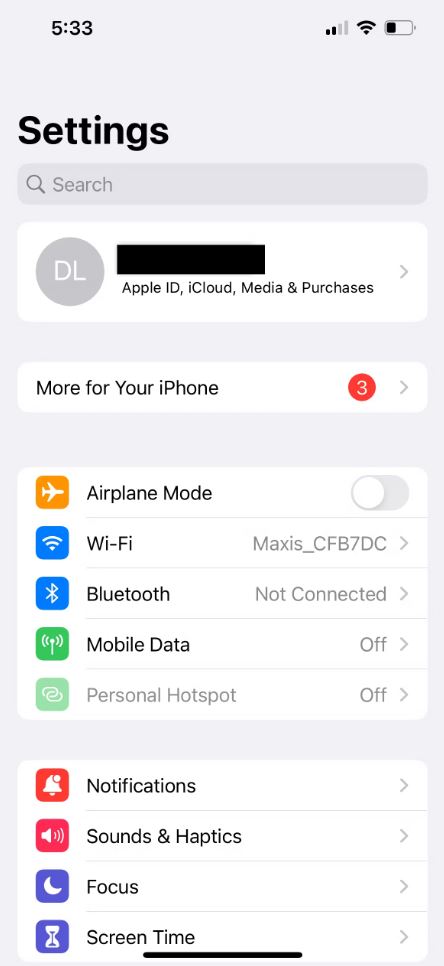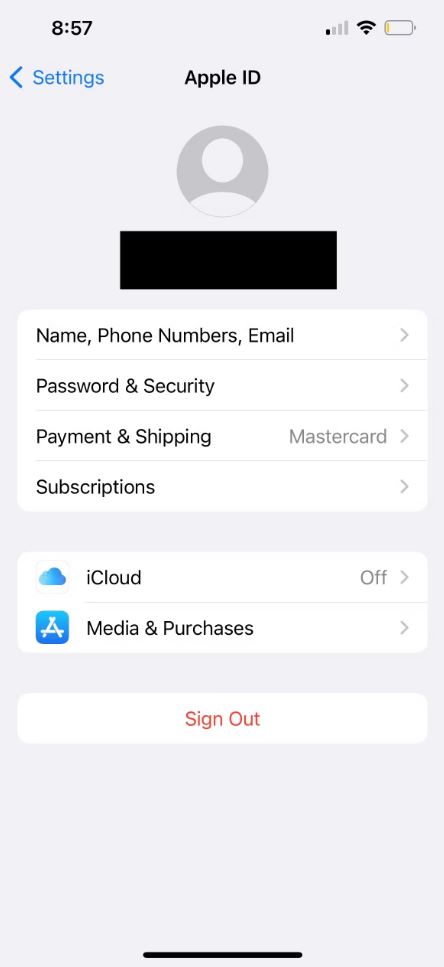آیا هات اسپات آیفون شما کار نمی کند؟ با نحوه عیبیابی ویژگی تترینگ (tethering) در iOS و اتصال مجدد آشنا شوید. رفع عدم اتصال به هات اسپات و رفع تترینگ آیفون با مراحل زیر قابل انجام است.
آیا هات اسپات آیفون شما کار نمی کند؟ تو تنها نیستی. متأسفانه، مشکلات شبکه یک مشکل رایج در دنیای تترینگ(tethering) تلفن هوشمند است.
اگر آیفون شما نتوانسته هات اسپات شخصی شما را فعال کند، هات اسپات آیفون شما نمایش داده نمی شود، یا به سادگی نمی توانید به هات اسپات آیفون خود متصل شوید، به خواندن ادامه دهید. ما قصد داریم تمام اصلاحات مختلفی را که می توانید در مواقعی که هات اسپات شخصی آیفون شما کار نمی کند از آنها استفاده کنید، بررسی می کنیم.
1. مطمئن شوید که Tethering فعال است
واضح به نظر میرسد، اما آیا مطمئن هستید که تترینگ را در تنظیمات آیفون خود روشن کردهاید؟ حتی اگر قبلاً فعال بود، ممکن است به طور تصادفی از طریق مرکز کنترل آن را غیرفعال کرده باشید، یا شاید بهروزرسانی iOS آن را بدون اطلاع شما خاموش کرده باشد. اگر روشن نباشد، هات اسپات آیفون شما نمایش داده نمی شود.
برای بررسی اینکه آیا هات اسپات شخصی شما فعال است، به تنظیمات > داده تلفن همراه (Settings > Cellular Data (or Mobile Data)) بروید. گزینه Personal Hotspot اگر روشن نباشد خاکستری می شود.
برای فعال کردن آن، باید روی Cellular Data (یا Mobile Data) تغییر دهید. سپس روی Personal Hotspot کلیک کنید، گزینه Allow Others to Join را تغییر دهید.
نام هات اسپات دقیقاً منعکس کننده نام دستگاه شما است. برای تغییر نام، باید به Settings > General > About > Name بروید.
در حالی که در تنظیمات هات اسپات هستید، همچنین ارزش دارد که مطمئن شوید رمز عبور هات اسپات شما قوی و ایمن است. با کلیک کردن روی رمز عبور Wi-Fi می توانید رمز ورود هات اسپات را تغییر دهید.
2. بررسی کنید که آیا تنظیمات Tethering در دسترس نیست
به دلایلی که همیشه کاملاً مشخص نیست، برخی از شرکتهای مخابراتی اتصال به اینترنت را در دستگاههای خود غیرفعال میکنند. این مشکل در دستگاههای قفلشدهای که مستقیماً از طریق فروشگاه شرکت مخابراتی خریداری کردهاید شایعتر است، اما ممکن است در تلفنها و تبلتهای قفل نشده نیز اتفاق بیفتد.
این موضوع به چند شکل خود را نشان می دهد. ممکن است متوجه شوید که گزینه اتصال به اینترنت در منوی تنظیمات کاملاً خاکستری است، یا ممکن است پیامی را روی صفحه ببینید که میخواهد برای فعال کردن نقطه اتصال شخصی در این حساب، با [شرکتکننده] تماس بگیرید. اغلب، یک چرخ چرخان نیز در کنار آن وجود دارد.
گاهی اوقات، جستجوی سریع در سوالات متداول شرکت مخابراتی شما مشکل را حل می کند. راه حل ممکن است به سادگی ارسال پیامک به اپراتور خود برای فعال کردن تنظیمات باشد.
از دست دادن داده های APN نیز می تواند باعث شود که هات اسپات آیفون شما کار نکند. اگر شرکت مخابراتی شما این ویژگی را دارد و کدها را میدانید، میتوانید با رفتن به Settings > Cellular > Cellular Data Options > Cellular Network یا Settings > Mobile Data > Mobile Data Options > Mobile Data Network آنها را اضافه کنید.
با این حال، در برخی موارد، شرکت مخابراتی ممکن است این گزینه را برای حساب شما غیرفعال کرده باشد. برای اطلاعات بیشتر، باید با تیم پشتیبانی شرکت مخابراتی خود تماس بگیرید و مشکل را با آنها در میان بگذارید.
3. طرح داده تلفن همراه(Mobile Data Plan) خود را بررسی کنید
اگر personal hotspot را فعال کردهاید و مطمئن هستید که شرکت مخابراتی شما اجازه اتصال به اینترنت را میدهد، ممکن است به دلیل طرح دادهتان، نقطه اتصال(hotspot) آیفون شما کار نکند.
برای برخی از شرکتهای مخابراتی، باید در طرحهای اینترنتی اضافی مشترک شوید تا دادههای تلفن همراه برای استفاده از نقطه اتصال (hotspot) را داشته باشید. اما اگر طرح شما از قبل دارای دادههای اینترنتی است، بررسی کنید که هنوز دادهای برای شما باقی مانده است. در غیر این صورت هات اسپات آیفون شما تا زمانی که گوشی خود را دوباره بارگیری نکنید یا داده ها را شارژ نکنید کار نخواهد کرد.
4. دستگاه خود را مجددا راه اندازی (Restart) کنید
اگر هات اسپات آیفون شما کار نمی کند، همیشه ارزش دارد که توصیه قدیمی را دنبال کنید که دستگاه خود را خاموش و دوباره روشن کنید. برای راهحل سریعتر، میتوانید به جای آن حالت هواپیما را روشن کنید. آن را فعال کنید، 10 ثانیه صبر کنید، سپس دوباره آن را غیرفعال کنید. همچنین می توانید مراحل مشابهی را برای خود ویژگی Personal Hotspot اعمال کنید: آن را غیرفعال کنید، چند ثانیه صبر کنید، سپس یک بار دیگر آن را فعال کنید.
همچنین باید سعی کنید دستگاهی را که میخواهید به هات اسپات آیفون خود وصل کنید مجدداً راهاندازی کنید. به یاد داشته باشید، ممکن است مشکل به جای آیفون شما مربوط به دستگاه دیگر باشد.
5. یک روش اتصال متفاوت را امتحان کنید
اکثر مردم تصور می کنند که برای استفاده از یک هات اسپات شخصی، باید از اتصال Wi-Fi استفاده کنید. این درست نیست. هنگامی که هات اسپات آیفون شما به طور معمول کار نمی کند، می توانید به جای آن از بلوتوث یا حتی یک کابل USB قابل اعتماد برای برقراری اتصال استفاده کنید.
با استفاده از روش های جایگزین اتصال نقطه اتصال (hotspot)، می توانید مشکل سخت افزار Wi-Fi تلفن خود را رد کنید (یا ایجاد کنید). برای استفاده از روش اتصال متفاوت، همچنان باید نقطه اتصال شخصی خود را همانطور که قبلا توضیح داده شد فعال کنید.
اگر میخواهید از بلوتوث استفاده کنید، باید آیفون خود را با رایانه یا دستگاه تلفن همراهی که میخواهید نقطه اتصال را با آن به اشتراک بگذارید، جفت کنید. در آیفون، این بدان معناست که باید به Settings > Bluetooth بروید و روی نام دستگاه مورد نظر کلیک کنید.
فرآیند روی دستگاه دیگر شما مختص سیستم عامل خواهد بود. برای راهنمایی بیشتر به دفترچه راهنما مراجعه کنید یا راهنمای ما را در مورد اتصال دستگاه تلفن همراه خود به رایانه شخصی با بلوتوث ببینید. اگر این اولین باری است که به دستگاه دیگر متصل میشوید، ممکن است لازم باشد فرآیند تأیید پین را طی کنید.
برای روش کابل USB، آیفون خود را به رایانه وصل کنید. اگر پنجره ای که از Trust this Computer می پرسد؟ روی صفحه آیفون شما ظاهر می شود، روی Trust ضربه بزنید. سپس، به تنظیمات شبکه رایانه خود بروید تا نقطه اتصال (hotspot) را از لیست شبکه های موجود انتخاب کنید. USB از سریع ترین نوع اتصال سود می برد. اگر سرعت برای شما مهم است، این بهترین راه حل است.
6. iOS آیفون خود را به روز کنید
از آنجایی که بهروزرسانیهای iOS با رفع اشکال همراه هستند، بهروزرسانی آیفون به آخرین نسخه ممکن است به حل مشکل در زمانی که هات اسپات آیفون شما کار نمیکند کمک کند.
برای به روز رسانی iOS، به Settings > General > Software Update بروید. اگر بهروزرسانی موجود باشد، از شما خواسته میشود آن را دانلود و نصب کنید.
7. تنظیمات شبکه را بازنشانی (Reset) کنید
iOS یک روش داخلی برای پاک کردن اطلاعات کاربر و بازگرداندن تنظیمات به پیش فرض های کارخانه ارائه می دهد. با این حال، تنها با حذف انواع خاصی از دادهها، میتوانید رویکرد دقیقتری داشته باشید.
در صورتی که هات اسپات شخصی آیفون شما کار نکند، فقط باید تنظیمات شبکه را حذف کنید. برای انجام این کار، به Settings > General > Transfer or Reset iPhone > Reset > Reset Network Settings بروید. قبل از اینکه تلفن به شما اجازه ادامه دهد، باید رمز عبور خود را وارد کنید.
فرآیند بازنشانی (reset) تمام تنظیمات و گذرواژههای Wi-Fi و شرکت مخابراتی شما را حذف میکند و نام آیفون سفارشی شما را حذف میکند. این به شما یک صفحه خالی می دهد تا مطمئن شوید که تنظیمات شبکه اشتباهی باعث مشکل هات اسپات نشده است.
8. از iCloud خارج شوید
برخی از افرادادعا کرده اند که خروج از حساب iCloud شما می تواند یک هات اسپات شخصی را که کار نمی کند درست کند. مشخص نیست که چرا انجام این کار باعث رفع مشکل شبکه می شود، اما اگر هیچ چیز دیگری آن را حل نکرده باشد، ارزش امتحان کردن را دارد.
برای خروج از حساب iCloud خود، به Settings > [Your Name] > Sign Out بروید. مطمئن شوید که دوباره وارد حساب خود شده اید تا خدمات iCloud خود را دوباره فعال کنید.
9. آیفون خود را ریست (Reset) کنید
آخرین راه حل این است که آیفون خود را ریست کنید. به Settings > General > Transfer or Reset iPhone > Reset > Reset All Settings بروید. با این کار تمام تنظیمات آیفون شما بدون حذف هیچ گونه داده ای به حالت پیش فرض بازیابی می شود.
زمانی که هات اسپات آیفون شما هنوز کار نمی کند، پاک کردن تمام داده ها و پاک کردن سیستم عامل دستگاه شما باید آخرین راه حل باشد. اگر میخواهید این مسیر را طی کنید، به Settings > General > Transfer or Reset iPhone > Reset > Erase All Content and Settings بروید تا شروع به بازنشانی (reset) کارخانهای کل آیفون خود کنید. اما ابتدا باید یک نسخه پشتیبان تهیه کنید.
همچنین، میتوانید با استفاده از Finder یا iTunes در رایانه به همان نتیجه برسید. تلفن خود را به رایانه خود وصل کنید، برنامه Finder یا iTunes را باز کنید، آیفون خود را در پنل سمت چپ انتخاب کنید و بر روی Restore iPhone کلیک کنید.
در مرحله بعد به یک مرکز خدمات اپل مراجعه کنید
اگر همه چیز شکست خورد و هات اسپات شخصی آیفون شما هنوز کار نمیکند، میتوانید به یک فروشگاه اپل (یا یک ارائهدهنده خدمات مجاز) بروید و تیم را به آنجا بیاورید تا نگاهی بیندازند. این احتمال وجود دارد که با مشکل سخت افزاری مواجه شوید. اگر اینطور باشد، هیچ مقداری دست و پا زدن با تنظیمات یا انواع اتصالات، ناتوانی شما را در اتصال به هات اسپات آیفون حل نمی کند.